Docker 应用部署

1. MySQL部署
案例:需求
在Docker容器中部署MySQL,并通过外部mysql客户端操作MySQL Server。注意事项:
• 容器内的网络服务和外部机器不能直接通信
• 外部机器和宿主机可以直接通信
• 宿主机和容器可以直接通信
• 当容器中的网络服务需要被外部机器访问时,可以将容器中提供服务的端口映射到宿主机的端口上。外部机器访问宿主机的该端口,从而间接访问容器的服务。这种操作称为:端口映射
案例:实现步骤
# 1. 搜索mysql镜像
docker search mysql# 2. 拉取mysql镜像
docker pull mysql:5.6# 3. 创建容器,设置端口映射、目录映射
mkdir ~/mysql # 在/root目录下创建mysql目录用于存储mysql数据信息
cd ~/mysql
# 开始创建容器
docker run -id \\
-p 3307:3306 \\
--name=c_mysql \\
-v $PWD/conf:/etc/mysql/conf.d \\
-v $PWD/logs:/logs \\
-v $PWD/data:/var/lib/mysql \\
-e MYSQL_ROOT_PASSWORD=123456 \\
mysql:5.6# 4. 进入容器,操作mysql
docker exec -it c_mysql /bin/bash# 5. 连接数据库
mysql -uroot -p123456# 6. 使用外部机器连接容器中的mysql
输入宿主机的IP和映射端口
参数说明:
\\ : 可以往下一行继续输入命令
-p 3307:3306:将容器的 3306 端口映射到宿主机的 3307 端口(或其他端口)。
-v $PWD/conf:/etc/mysql/conf.d:将主机当前目录下的 conf/my.cnf 挂载到容器的 /etc/mysql/my.cnf。配置目录
-v $PWD/logs:/logs:将主机当前目录下的 logs 目录挂载到容器的 /logs。日志目录
-v $PWD/data:/var/lib/mysql :将主机当前目录下的data目录挂载到容器的 /var/lib/mysql 。数据目录
-e MYSQL_ROOT_PASSWORD=123456 :初始化 root 用户的密码。
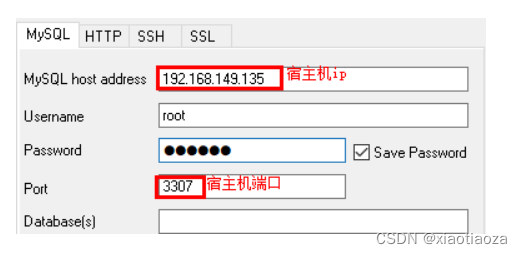
2. Tomcat部署
案例:需求
在Docker容器中部署Tomcat,并通过外部机器访问Tomcat部署的项目
案例:实现步骤
# 1. 搜索tomcat镜像
docker search tomcat# 2. 拉取tomcat镜像
docker pull tomcat# 3. 创建容器,设置端口映射、目录映射
mkdir ~/tomcat # 在/root目录下创建tomcat目录用于存储tomcat数据信息
cd ~/tomcatdocker run -id --name=c_tomcat \\
-p 8080:8080 \\
-v $PWD:/usr/local/tomcat/webapps \\
tomcat# 4. 使用外部机器访问tomcat
宿主机IP地址 + 端口号
参数说明:
-p 8080:8080:将容器的8080端口映射到主机的8080端口
-v $PWD:/usr/local/tomcat/webapps:将主机中当前目录挂载到容器的webapps
3. Nginx部署
案例:需求
在Docker容器中部署Nginx,并通过外部机器访问Nginx
案例:实现步骤
# 1. 搜索nginx镜像
docker search nginx# 2. 拉取nginx镜像
docker pull nginx# 3. 创建容器,设置端口映射、目录映射
mkdir ~/nginx # 在/root目录下创建nginx目录用于存储nginx数据信息
cd ~/nginx
mkdir conf
cd conf
# 在~/nginx/conf/下创建nginx.conf文件
vim nginx.conf
# 粘贴下面内容,保存
user nginx;
worker_processes 1;error_log /var/log/nginx/error.log warn;
pid /var/run/nginx.pid;events {worker_connections 1024;
}http {include /etc/nginx/mime.types;default_type application/octet-stream;log_format main '$remote_addr - $remote_user [$time_local] "$request" ''$status $body_bytes_sent "$http_referer" ''"$http_user_agent" "$http_x_forwarded_for"';access_log /var/log/nginx/access.log main;sendfile on;#tcp_nopush on;keepalive_timeout 65;#gzip on;include /etc/nginx/conf.d/*.conf;
}
# 回到nginx文件
cd ~/nginx
# 创建nginx容器
docker run -id --name=c_nginx \\
-p 80:80 \\
-v $PWD/conf/nginx.conf:/etc/nginx/nginx.conf \\
-v $PWD/logs:/var/log/nginx \\
-v $PWD/html:/usr/share/nginx/html \\
nginx# 4. 使用外部机器访问nginx
宿主机IP地址 + 端口号
参数说明:
-p 80:80:将容器的 80端口映射到宿主机的 80 端口
-v $PWD/conf/nginx.conf:/etc/nginx/nginx.conf:将主机当前目录下的 /conf/nginx.conf 挂载到容器的 :/etc/nginx/nginx.conf。配置目录
-v $PWD/logs:/var/log/nginx:将主机当前目录下的 logs 目录挂载到容器的/var/log/nginx。日志目录
4. 部署Redis
案例:需求
在Docker容器中部署Nginx,并通过外部机器访问Nginx。
案例:实现步骤
# 1. 搜索redis镜像
docker search redis# 2. 拉取redis镜像
docker pull redis:5.0# 3. 创建容器,设置端口映射
docker run -id --name=c_redis -p 6379:6379 redis:5.0# 4. 使用外部机器连接redis
./redis-cli.exe -h 192.168.149.135 -p 6379


